Mitsubishi ASX Multimedia-Handbuch
Navigation, Smartphone, Anwendungen, Fahrzeug

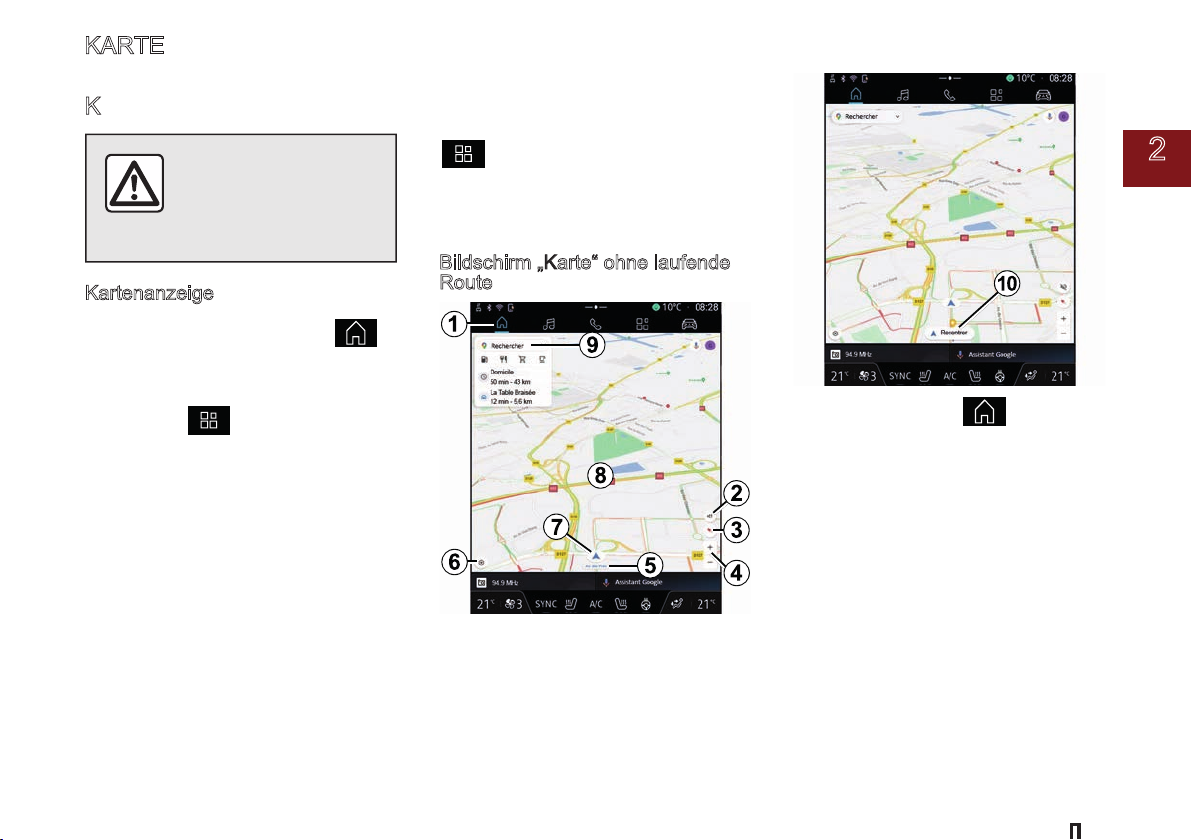
2
Navigation - 31
|
Diese Einstellung aus
Sicherheitsgründen nur
bei stehendem Fahrzeug
vornehmen.
Kartenanzeige
Drücken Sie „Navigation“-Welt
1
, um die Karte aufzurufen.
Sie können die Karte auch über die
„Apps“-Welt
gefolgt von „Maps“
aufrufen.
Die Karte zeigt Ihnen Ihre aktuelle
Stellung und verschiedene
Informationen, die Sie konfiguriert
haben (Anzeige POI, Orte von
Interesse, Verkehrsinformationen
usw.).
Um sich auf der Navigationskarte zu
bewegen, verschieben Sie sie mit dem
Finger in die gewünschte Richtung auf
dem Display.
Drücken Sie auf „Zentrieren“, um zu
Ihrem aktuellen Standort
zurückzukehren.
Hinweis:
–„Maps” ist die Standard-Navigations-
App. Andere Anwendungen können
von „Play Store™” in der „Apps”-Welt
heruntergeladen werden;
– Die Karte wird automatisch
aktualisiert, ohne dass Sie etwas tun
müssen.
Bildschirm „Karte“ ohne laufende
Route
1.
„Navigation”-Welt .
2.
Einstellungen hinsichtlich der
Führungsstimme.
3.
Ansichtsmodus, der als „Norden
oben" (2D/North),
„Benutzeransicht“ (2,5D) oder
„Übersicht“ angezeigt wird.
4.
Zoomen Sie in die Karte hinein,
indem Sie die Schaltfläche „+“/„˗“
drücken, um in die Karte
hineinzuzoomen/aus ihr
herauszuzoomen.
Hinweis: Sie können auch die Ansicht
vergrößern oder verkleinern, indem
Sie den Abstand zwischen Ihren
beiden Fingern auf dem Bildschirm
vergrößern oder verkleinern.
Karte
K
ARTE

Benötigen Sie Hilfe?
Haben Sie eine Frage zu Ihrem Mitsubishi und die Antwort steht nicht im Handbuch? Stellen Sie hier Ihre Frage. Geben Sie eine klare und umfassende Beschreibung des Problems und Ihrer Frage an. Je besser Ihr Problem und Ihre Frage beschrieben sind, desto einfacher ist es für andere Mitsubishi-Besitzer, Ihnen eine gute Antwort zu geben.
Wie zufrieden sind Sie mit dieser Seite?
